Se stai cercando un database per analizzare i dati delle serie temporali, TimescaleDB potrebbe essere l'opzione migliore. TimescaleDB è basato su PostgreSQL, ma è ottimizzato per velocità e scalabilità quando si tratta di analizzare i dati delle serie temporali. È un sistema di database open source e gratuito fornito dagli sviluppatori di PostgreSQL. Questo sistema di database è molto utile quando si utilizza un sistema di monitoraggio in tempo reale e un sistema che richiede dati di serie temporali. In questo articolo impareremo come installare e configurare TimescaleDB con PostgreSQL su Ubuntu 20.04.
Prerequisiti
- Ubuntu 20.04 appena installato
- Account privilegiato root
- Connessione Internet per installare i pacchetti
Installa TimescaleDB su Ubuntu 20.04
Per installare e configurare TimescaleDB su Ubuntu 20.04, segui i passaggi seguenti.
Aggiorna il sistema
Prima di iniziare l'installazione, aggiorna Ubuntu usando il seguente comando
$ sudo apt update
Installa PostgreSQL
Prima di installare TimescaleDB, è necessario installare postgresql. TimescalDB supporta postgresql 9.6 o successivo. In questo esempio, viene installato postgresql-12. Puoi modificare la versione secondo le tue esigenze.
$ sudo apt install postgresql-12
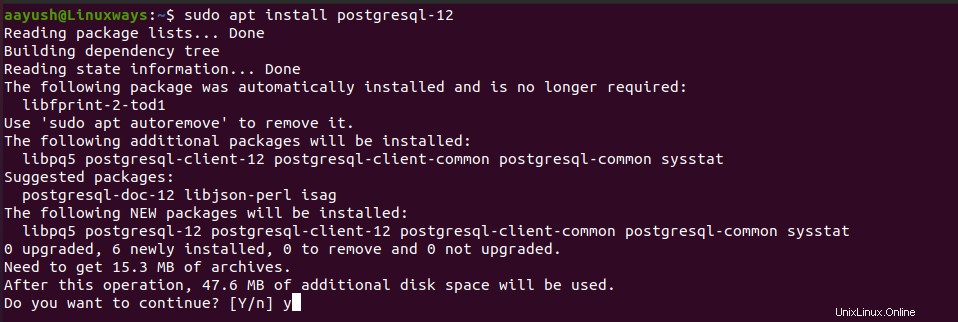
Per verificare l'installazione, connettiti a postgresql con l'utente postgres come:
$ sudo su - postgres
Installa TimescaleDB
Per installare timescaledb, devi aggiungere timescaledb-ppa nel repository apt.
$ sudo add-apt-repository ppa:timescale/timescaledb-ppa
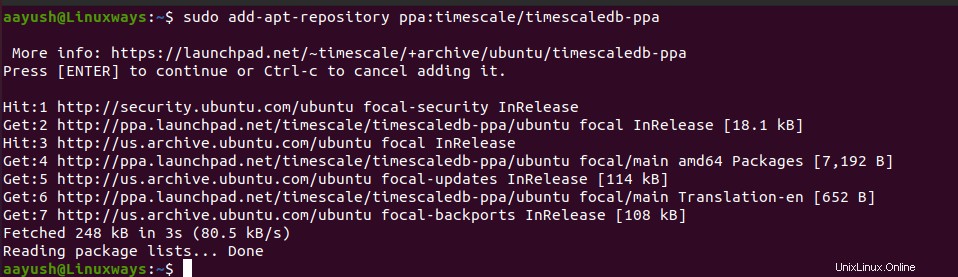
Ora aggiorna il sistema per riflettere le modifiche
$ sudo apt-get update
Ora è il momento di installare timescaledb. In questo esempio, ho usato postgresql-12 per la dimostrazione. Puoi selezionare la versione di postgresql disponibile sul tuo sistema.
$ sudo apt install timescaledb-postgresql-12
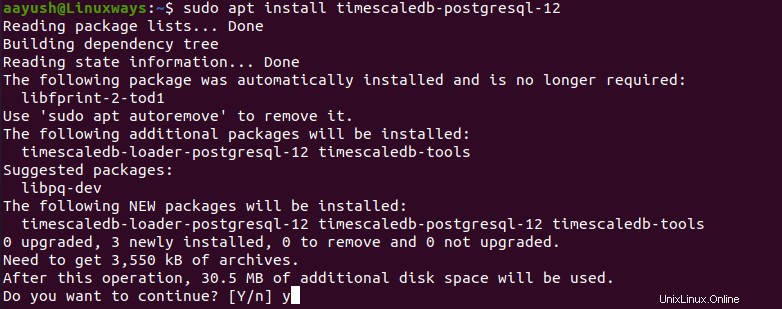
Una volta completata l'installazione, l'impostazione di configurazione di postgresql deve essere aggiornata per TimeScaleDB. Per le impostazioni di configurazione valide, premi "y" e premi invio.
$ sudo timescaledb-tune --quiet --yes
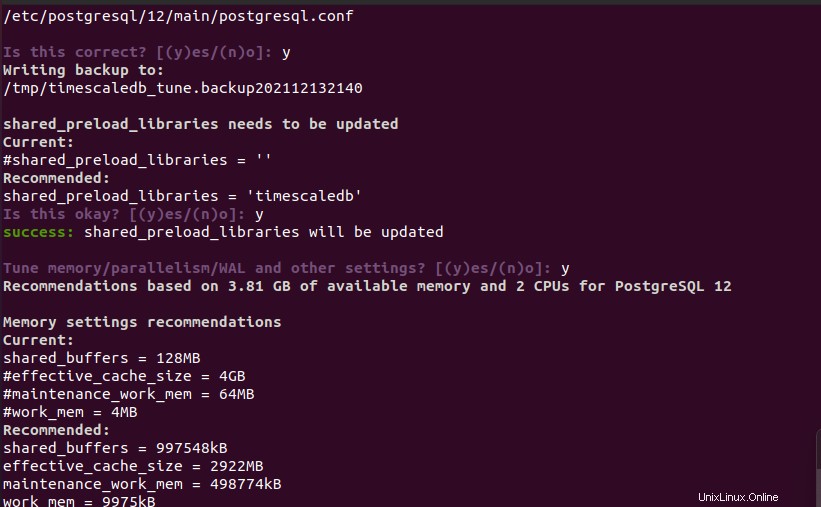
Riavvia il postgresql per riflettere le modifiche.
$ sudo systemctl restart postgresql
Se vuoi eseguire la configurazione manualmente per TimescaleDB, modifica il file postgresql.conf con un editor come vim.
$ sudo vim /etc/postgresql/12/main/postgresql.conf
Trova la riga seguente e apporta le modifiche come di seguito.
shared_preload_libraries = ‘timescaledb’
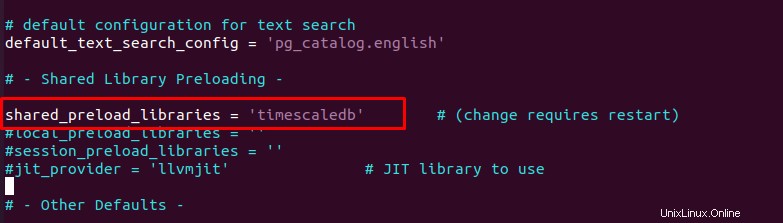
Riavvia il servizio postgresql per aggiornare le modifiche.
$ sudo systemctl restart postgresql
Testare TimescaleDB
Ora l'installazione di TimescaleDB può essere confermata creando un nuovo database o utilizzando il database PostgreSQL esistente.
Collegati a postgresql ed entra nella shell psql usando il comando seguente.
$ sudo su - postgres
$ psql
Crea un database postgresql vuoto. In questo esempio, vitux_test_db viene utilizzato per un database di serie temporali. È possibile selezionare il nome del db di conseguenza.
CREATE database vitux_test_db;
Aggiungi TimescaleDB
Per aggiungere il TimescaleDB, connettiti al database creato in precedenza.
postgres=# \c vitux_test_db
Ora estendi il database postgreSQL con TimescaleDB come:
CREA ESTENSIONE SE NON ESISTE scala temporaleb CASCADE;
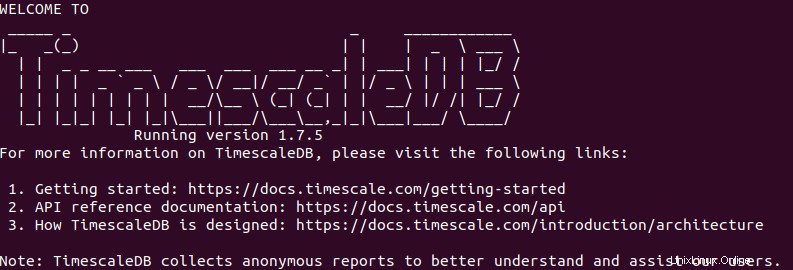
L'output mostra che TimescaleDB è stato installato e funziona correttamente.
Conclusione
In questo articolo abbiamo imparato come installare e configurare TimescaleDB con PostgreSQL per i dati delle serie temporali. Grazie per aver letto.